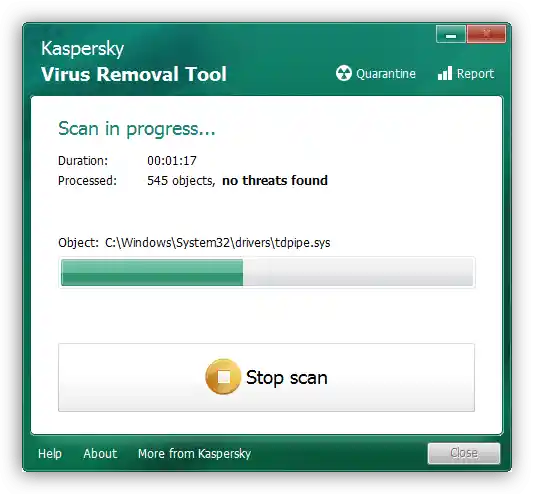Sadržaj:
Metoda 1: Ponovno pokretanje računala
Razmatrani kvar često nastaje zbog programske greške u alatu za deinstalaciju programa, koji ne može normalno završiti rad, zbog čega se pojavljuje poruka o problemu. Najjednostavnija metoda za uklanjanje ovog uzroka bit će obično ponovno pokretanje računala – zamrznuti proces će se pritom zaustaviti. Međutim, ponekad zbog zamrzavanja ne radi ni ponovni pokretanje sustava na uobičajen način – suočeni s tim, napravite hardversko ponovno pokretanje pritiskom na posebnu tipku (stolno računalo) ili pritisnite i držite tipku za uključivanje dok se ekran ne ugasi (laptop). Zatim, tijekom pokretanja sustava, odaberite opciju "Normalno pokretanje".
Metoda 2: Vanjski deinstalatori
U slučaju kvara sa sistemskim alatom za uklanjanje programa, pomoći će vam vanjski softver: na tržištu su dostupna desetine odgovarajućih rješenja. Možemo preporučiti aplikaciju Revo Uninstaller – ovaj proizvod je provjeren vremenom i iskustvom, te se dobro nosi s postavljenim zadatkom. Ako imate poteškoća pri korištenju programa, obratite se priručniku putem veze u nastavku.
Više informacija: Kako koristiti Revo Uninstaller
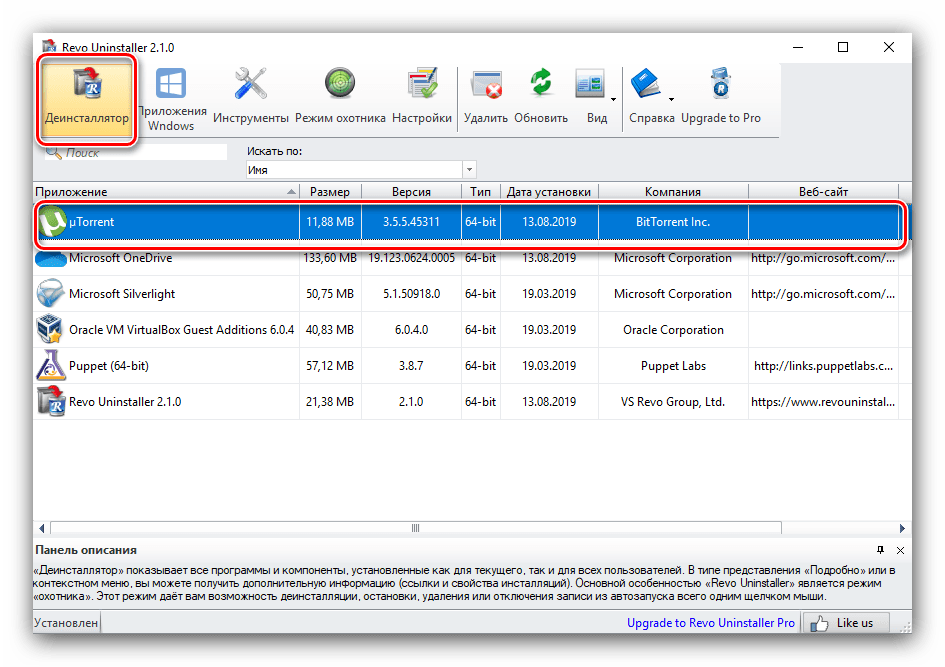
Metoda 3: Ponovno pokretanje sučelja
Ponekad se greška pojavljuje zbog zamrzavanja glavnog sučelja Windowsa.Za rješavanje problema potrebno je ponovno pokrenuti.
Windows 10
U "desetki" izvršenje zadatka izgleda ovako:
- Pozovite "Upravitelj zadataka" na prikladan način, na primjer, kombinacijom Ctrl+Shift+Esc.
Više informacija: {innerlink id='1814', txt='Poziv "Upravitelja zadataka" u Windows 10'}
- Na prvoj kartici pronađite poziciju "Explorer", kliknite desnom tipkom miša i odaberite "Ponovno pokreni".
- Pričekajte da se sučelje ponovno učita.
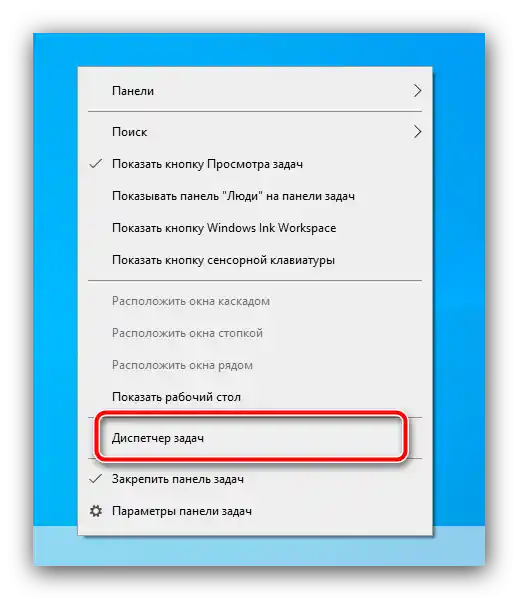
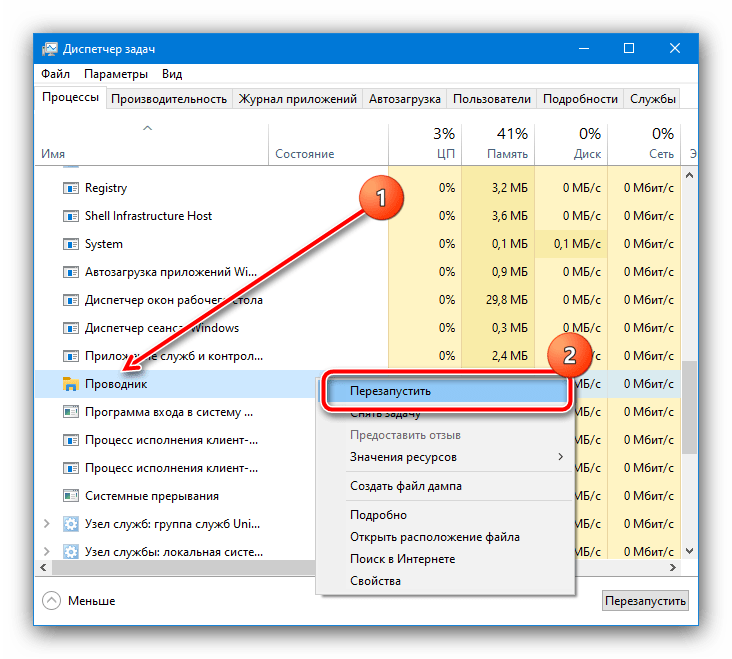
Windows 7
U "sedmici" ponovno pokretanje "Explorera" izgleda drugačije, slijed radnji je sljedeći:
- Otvorite izbornik "Start", držite Shift i kliknite desnom tipkom miša na gumb "Zatvori". Pojavit će se izbornik u kojem odaberite opciju "Izlaz iz Explorera".
- Zatim pozovite "Upravitelj zadataka" putem Ctrl+Shift+Esc, gdje redom odaberite opcije "Akcija" – "Novi zadatak".
- Unesite upit
exploreri kliknite "U redu".
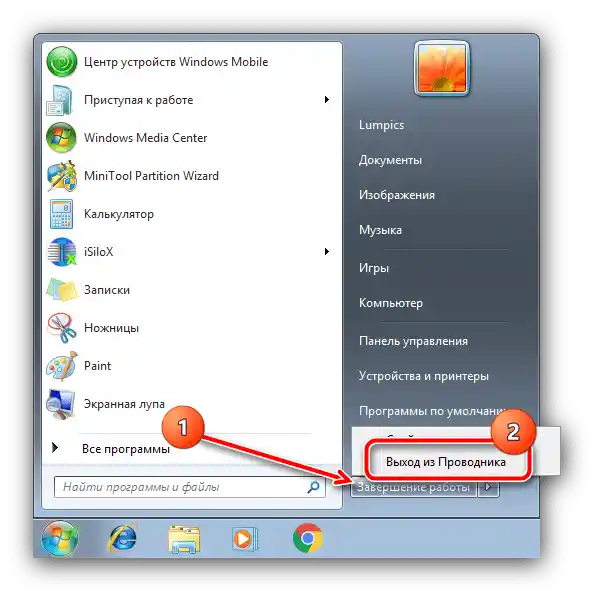
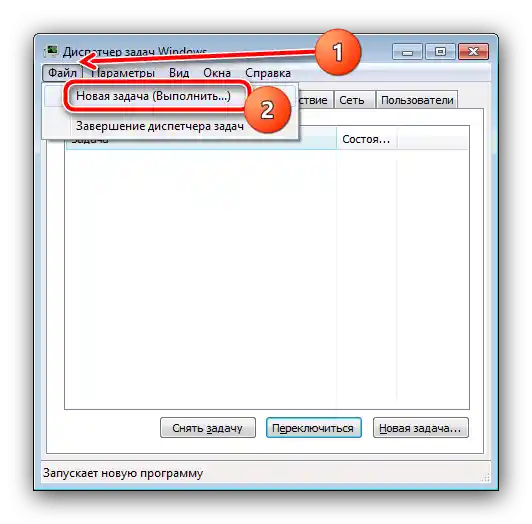
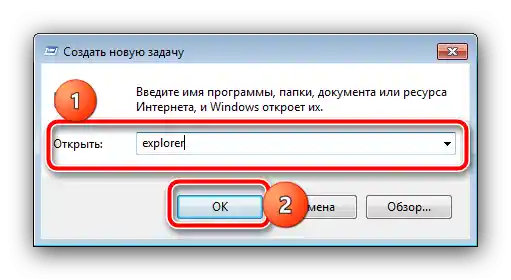
Ponovno pokretanje "Explorera" rješava problem, ali nije potpuno rješenje, jer se greška može ponovno pojaviti.
Metoda 4: Ponovna registracija sistemskog instalatera
Razmatrani kvar često je posljedica problema u radu usluge instalatera. Jedna od metoda za njihovo rješavanje bit će ponovna registracija usluge u sustavu.
- Najlakše je izvršiti razmatrani zadatak pomoću "Command Prompt" Windows, pokrenutog s administratorskim pravima.To možete učiniti putem sistemskog alata za pretraživanje: otvorite ga, unesite upit
cmd, a zatim iskoristite opciju "Pokreni kao administrator".Više informacija: Načini pokretanja "Command Prompt" kao administrator u Windows 7 i Windows 10
- Nakon što se alat pojavi, upišite prvu komandu:
msiexec/unregProvjerite ispravnost unosa i pritisnite Enter.
- Sljedeća komanda izgleda ovako, a postupci su isti kao u prethodnom koraku:
msiexec/regserver - Za sigurnost se preporučuje ponovo pokrenuti računalo.
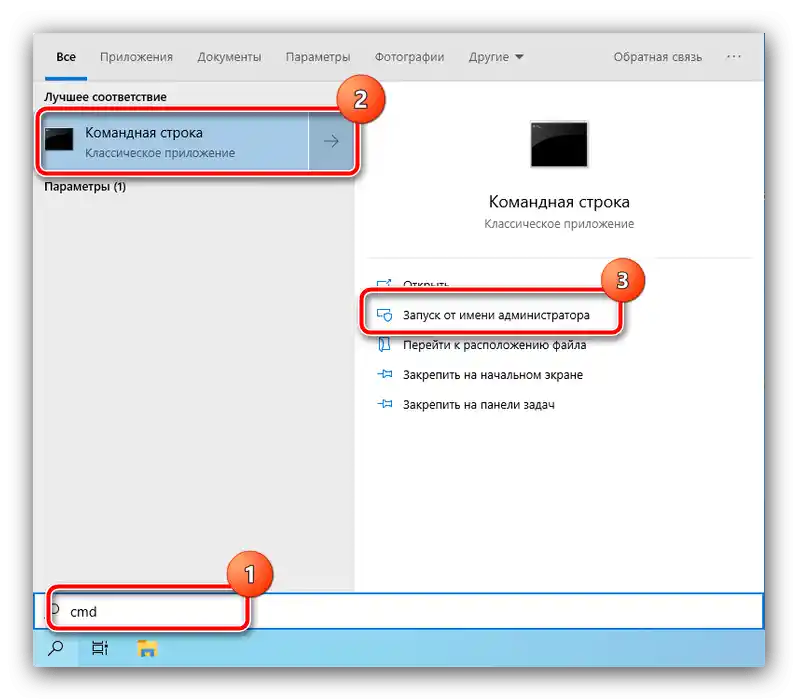
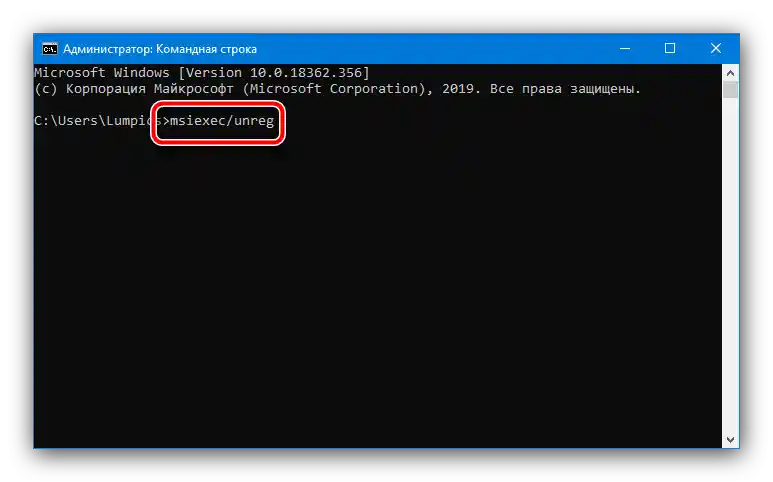
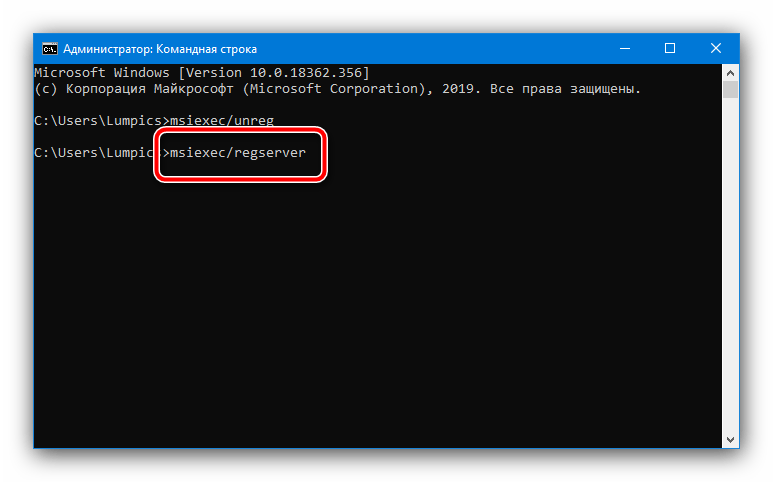
Nakon izvršenja ovih radnji provjerite stanje problema. Ako se i dalje javlja, koristite jednu od metoda u nastavku.
Metoda 5: Zaustavljanje usluge instalatera
Također, za rješavanje problema vrijedi pokušati zaustaviti odgovarajuću uslugu. Pozovite prozor "Pokreni" kombinacijom Win+R, unesite upit services.msc i pritisnite "U redu".
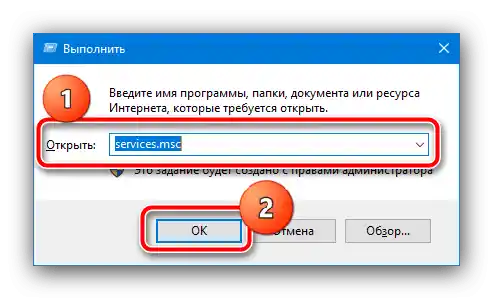
Nakon što se pojavi upravitelj usluga, pronađite stavku "Windows Installer", kliknite na nju desnim klikom i odaberite "Zaustavi".
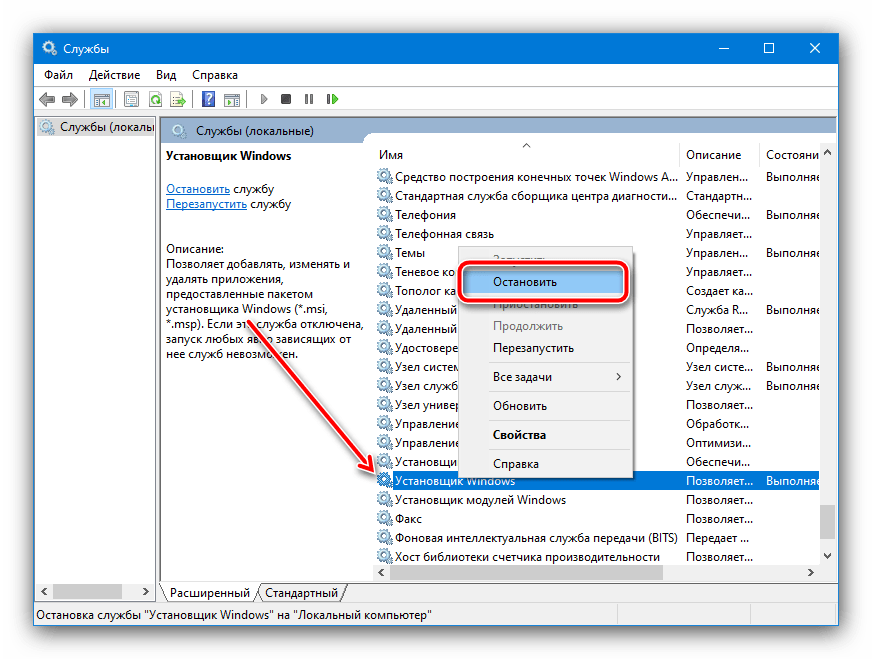
Ako navedena opcija nedostaje u kontekstnom izborniku, to znači da usluga nije pokrenuta i da je problem negdje drugdje. Također možete koristiti ovu metodu u kombinaciji s ponovnim pokretanjem "Explorera", opisanim u Metodi 3.
Metoda 6: Korištenje sigurnog načina rada
U rješavanju razmatrane greške može pomoći i pokretanje sustava u "Sigurnom načinu rada", pri čemu se isključuju sve vanjske ekstenzije, čime se osigurava da ne bude smetnji u radu ugrađenog instalatera.Proces ulaska i izlaska iz sigurnog načina rada već su razmatrali naši autori, stoga ćemo samo navesti poveznice na odgovarajuće članke.
Više informacija:
Ulazak u sigurni način rada u Windows 7 i Windows 10
Izlazak iz sigurnog načina rada u Windows 7 i Windows 10
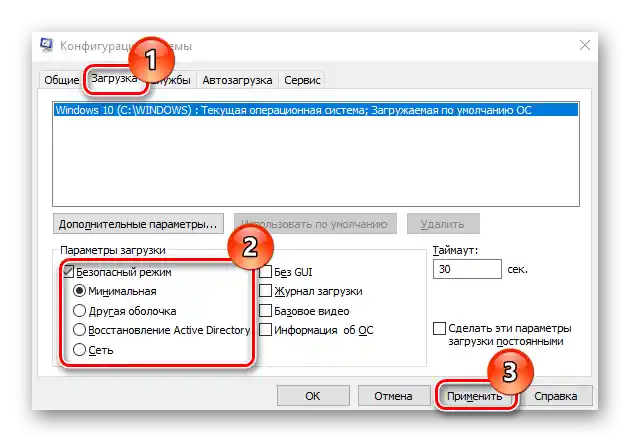
Način 7: Uklanjanje virusne prijetnje
U rijetkim situacijama opisani problem može uzrokovati aktivnost zlonamjernog softvera – na primjer, prilikom pokušaja uklanjanja zaraženog programa može se pojaviti takva greška. Ako sumnjate na zaraženost (pojavili su se dodatni simptomi), pobrinite se da provjerite računalo, u čemu će vam pomoći sljedeći članak.
Više informacija: Borba protiv računalnih virusa